win10系统开始菜单没有控制面板选项怎么回事?
更新时间:2016-08-23 16:13:29 来源:雨林木风官网 游览量: 136 次
经典的Windwos7系统下,用户如果想要打开“控制面板”的话,只要自己点开开始菜单就可以了。不过,一些用户在升级Win10系统后,发现点开开始菜单,控制面板却不见了,这是怎么回事呢?win10系统与win7系统相比发生了不少变化,我们只能通过其他方法来打开控制面板。感兴趣的用户,可以随小编一起看看。
方法一:
1、在桌面上单击右键,点击【个性化】;
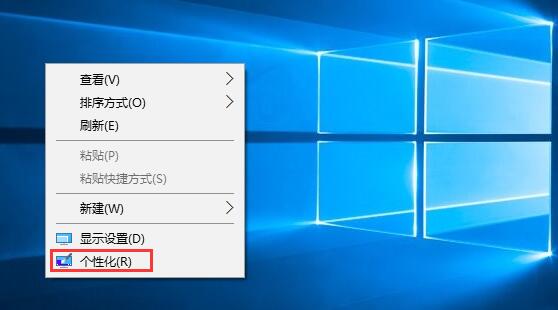
2、在设置界面左侧点击【主题】,点击右侧的【桌面图标设置】;
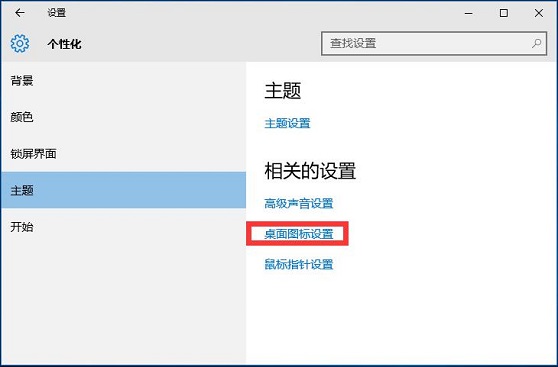
3、在桌面图标匡中勾选“控制面板”,点击应用并确定,我们就可以在桌面上快速打开控制面板了。
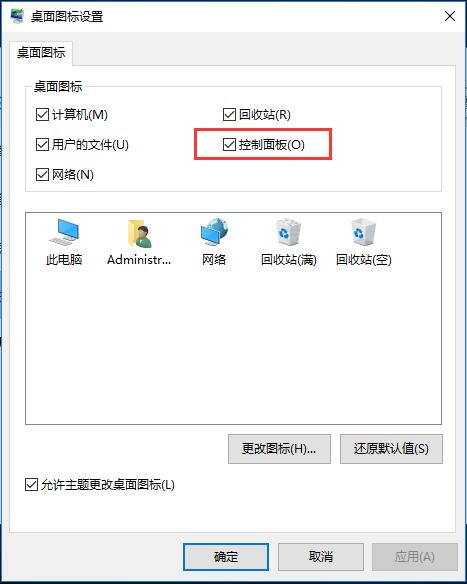
方法二:
按下“Win+x”组合键 或 在开始菜单上单击右键,在弹出的菜单中我们就可以直接点击【控制面板】。
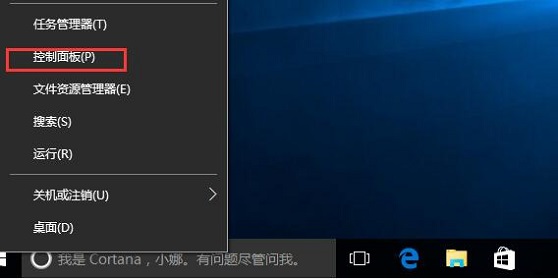
需要使用控制面板的win10系统用户,就可以按照小编分享的两个方法打开它了。
关于win10系统开始菜单没有控制面板选项怎么回事?的解决方法就跟大家介绍到这边了,遇到这样问题的用户们可以参照上面的方法步骤来解决吧。好了,如果大家还想了解更多的资讯,那就赶紧点击雨林木风吧。
本文来自雨林木风 www.ylmf888.com 如需转载请注明!
相关教程
- Win10系统下字体出现乱码的解决办法?...03-18
- Win10系统下连接steam失败的解决办法?...03-18
- Win10专业版系统下向特定用户共享文件的解决步骤?...03-18
- 如何打开Win7梦幻桌面动态效果?...03-18
- Win7旗舰版系统桌面文件名变蓝色了的解决办法...03-18
- 关闭雨林木风XP系统135端口的解决办法?...03-18
- Xp系统下序列号怎么更换的解决办法?...03-18
- win7电脑个性化开机声音如何自定义?...03-03
- 雨林木风win7系统注册表常用设置有哪些?...03-03
- 雨林木风win10系统CPU使用率过高怎么办?...11-26
热门系统教程
最新系统下载
-
 雨林木风 GHOST Win10 2004 64位 精简... 2021-07-01
雨林木风 GHOST Win10 2004 64位 精简... 2021-07-01
-
 雨林木风 GHOST Win10 2004 64位 周年... 2021-06-02
雨林木风 GHOST Win10 2004 64位 周年... 2021-06-02
-
 雨林木风 GHOST Win10 64位专业版... 2021-05-07
雨林木风 GHOST Win10 64位专业版... 2021-05-07
-
 雨林木风 GHOST Win10 1909 64位 官方... 2021-04-06
雨林木风 GHOST Win10 1909 64位 官方... 2021-04-06
-
 雨林木风Ghost Win10 2004(专业版)... 2021-02-28
雨林木风Ghost Win10 2004(专业版)... 2021-02-28
-
 雨林木风 GHOST Win10 2004 64位 精简... 2020-12-21
雨林木风 GHOST Win10 2004 64位 精简... 2020-12-21
-
 雨林木风 GHOST Win10 64位 快速装机... 2020-11-27
雨林木风 GHOST Win10 64位 快速装机... 2020-11-27
-
 雨林木风 GHOST Win10 64位 官方纯净... 2020-10-28
雨林木风 GHOST Win10 64位 官方纯净... 2020-10-28

